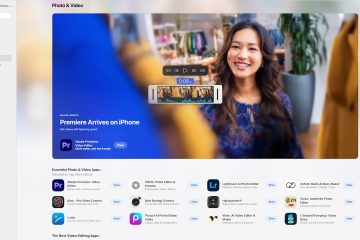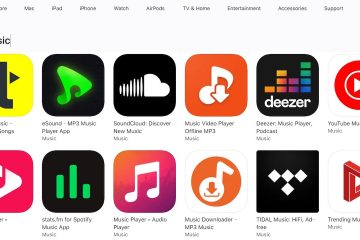Comment créer un serveur Minecraft pour des amis
Bien qu’il n’y ait rien de mal à jouer seul à Minecraft, le jeu est encore plus amusant lorsque quelques amis vous rejoignent. De nombreux joueurs créent des serveurs pour de longs projets de construction ou jouent avec des mods car les possibilités sont infinies. Cependant, tout le monde ne sait pas comment en créer un car le processus contient des étapes légèrement déroutantes.
Ne cherchez pas plus loin si vous recherchez les instructions. Nous aborderons également les étapes que les utilisateurs de Mac doivent suivre pour en créer un.
Création d’un serveur Minecraft sous Windows
Ces étapes de cette section ne fonctionneront que pour Minecraft : Java Edition. Si vous jouez sur Bedrock Edition, vous devez consulter différentes instructions. Vous aurez besoin de la dernière version de Java sur votre ordinateur, car ce programme est le seul à pouvoir exécutez les fichiers JAR.
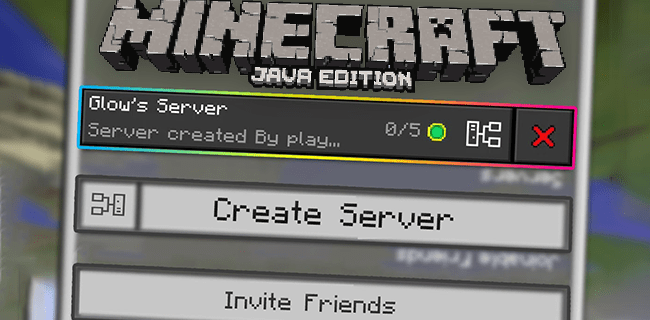
Si vous n’êtes pas sûr, téléchargez et installez Java pour voir s’il est à jour. Votre PC devrait le mettre à jour automatiquement.
Partie 1
Téléchargez le Fichier du serveur Java Edition.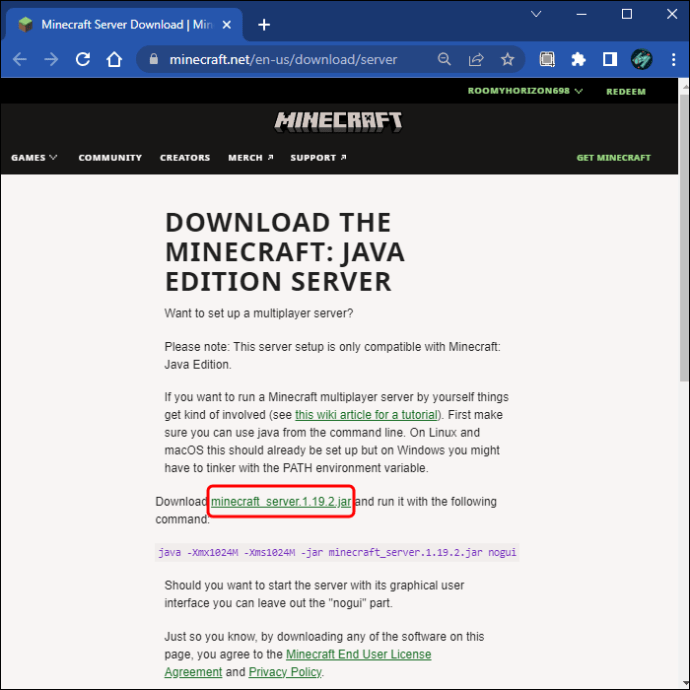 Créez un dossier sur votre bureau et nommez-le quelque chose comme”Minecraft Servers”.
Créez un dossier sur votre bureau et nommez-le quelque chose comme”Minecraft Servers”.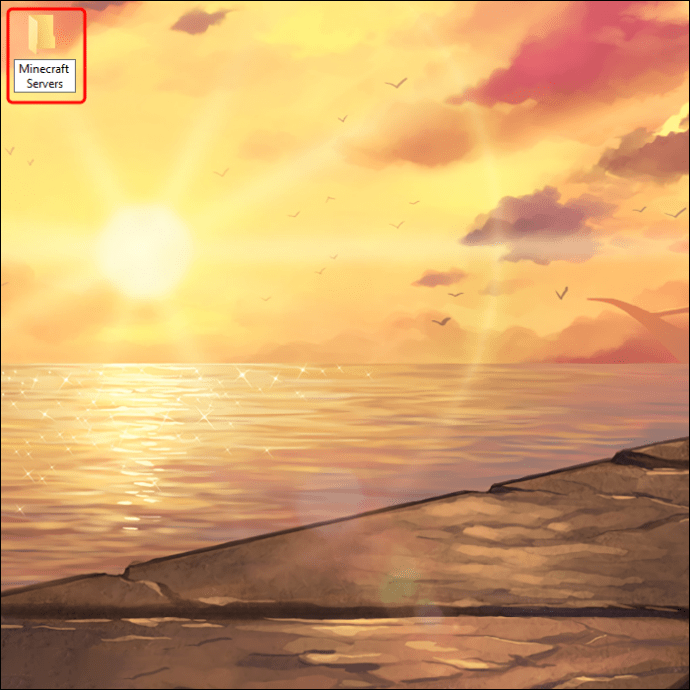 Faites glisser le fichier JAR dans le dossier.
Faites glisser le fichier JAR dans le dossier.
Tapez”Invite de commandes”dans la barre de recherche Windows et ouvrez-la.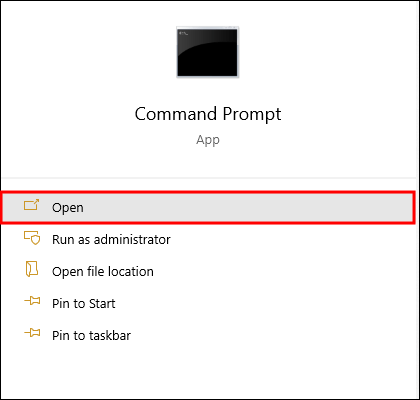 Retournez à la fenêtre de l’Explorateur Windows et copiez le répertoire.
Retournez à la fenêtre de l’Explorateur Windows et copiez le répertoire.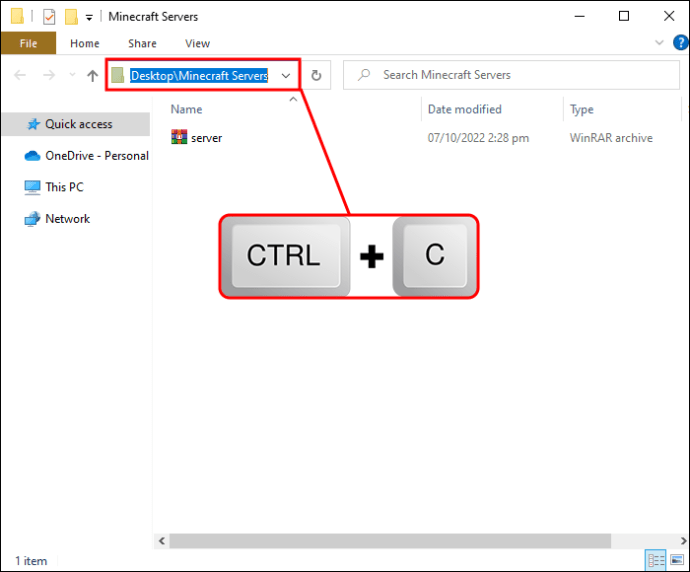 Tapez”cd”et collez l’adresse avant d’exécuter la commande.
Tapez”cd”et collez l’adresse avant d’exécuter la commande.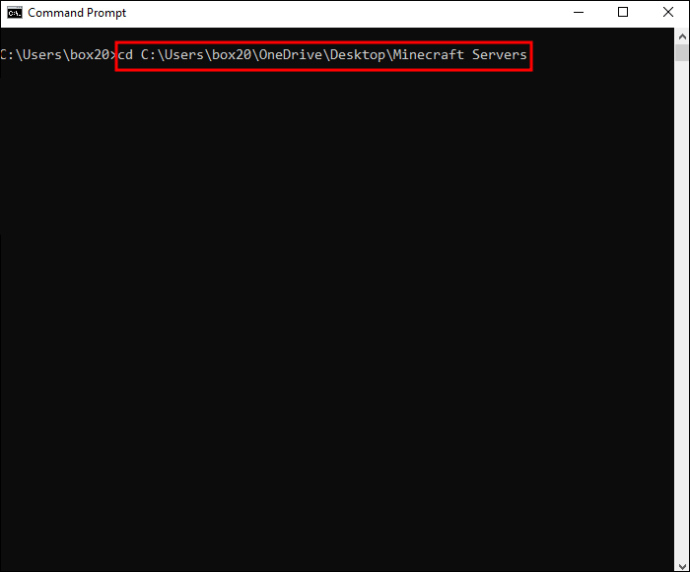 Tapez”Java-jar filename.jar”et appuyez sur Entrée. Ne paniquez pas si le chargement échoue.
Tapez”Java-jar filename.jar”et appuyez sur Entrée. Ne paniquez pas si le chargement échoue.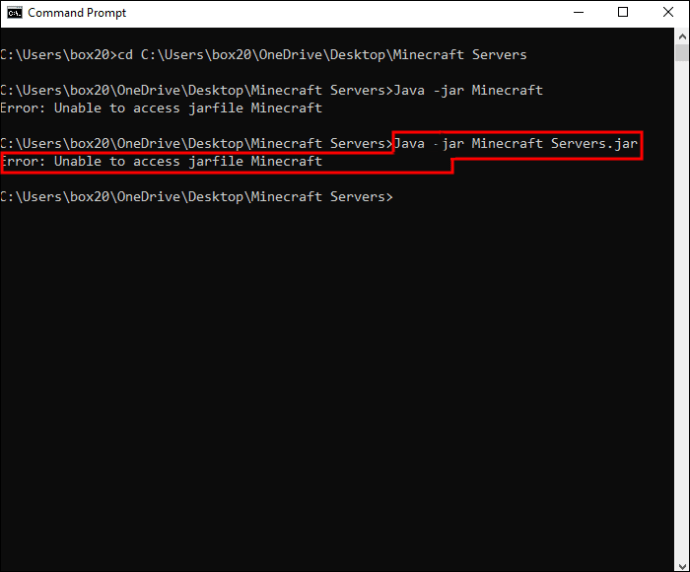 Ouvrez”eula.txt”dans le dossier du serveur.
Ouvrez”eula.txt”dans le dossier du serveur.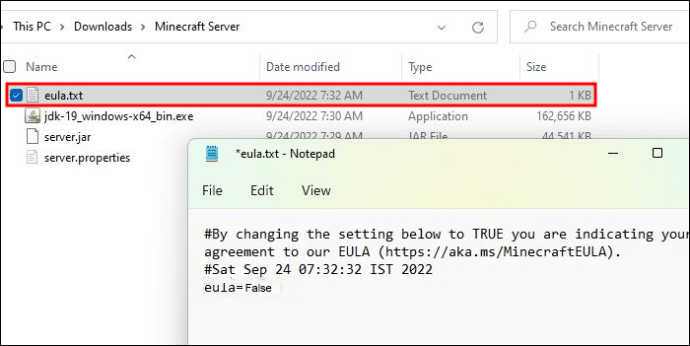 Définir”eula=false”sur”eula=true””avant d’enregistrer.
Définir”eula=false”sur”eula=true””avant d’enregistrer.
Partie 2
Ouvrez”server.properties”en cliquant dessus avec le bouton droit de la souris et en utilisant le Bloc-notes.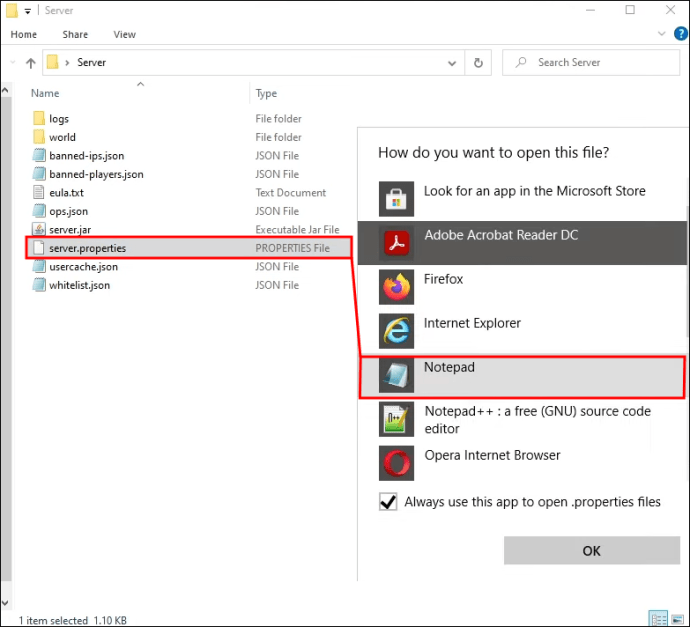 Notez le paramètre pour”query.port”car ce numéro sera requis pour la redirection de port.
Notez le paramètre pour”query.port”car ce numéro sera requis pour la redirection de port.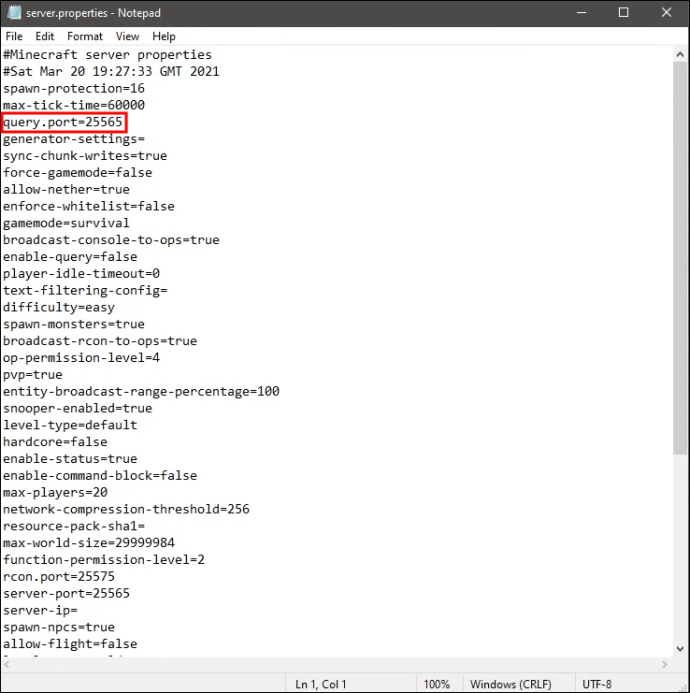 Tapez”survival”ou”creative”après”gamemode”pour définir le mode.
Tapez”survival”ou”creative”après”gamemode”pour définir le mode.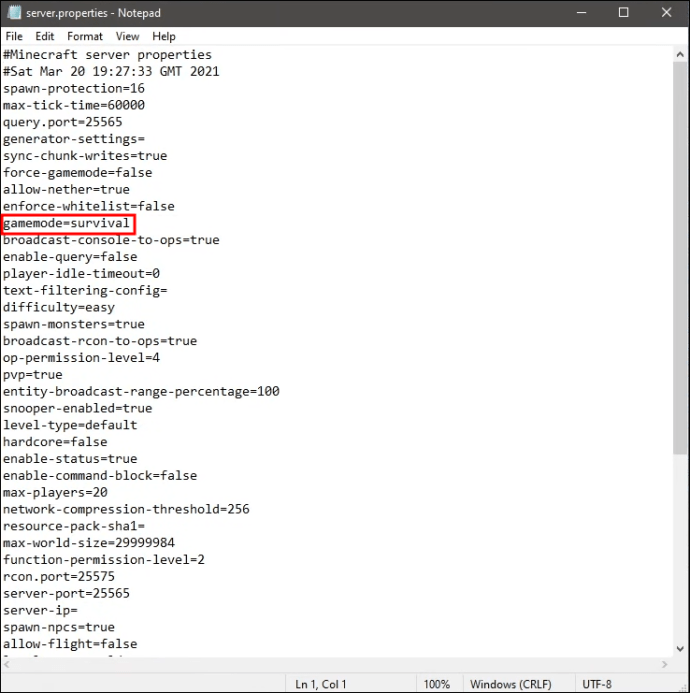 Modifier”spawn-protection”si vous le souhaitez.
Modifier”spawn-protection”si vous le souhaitez.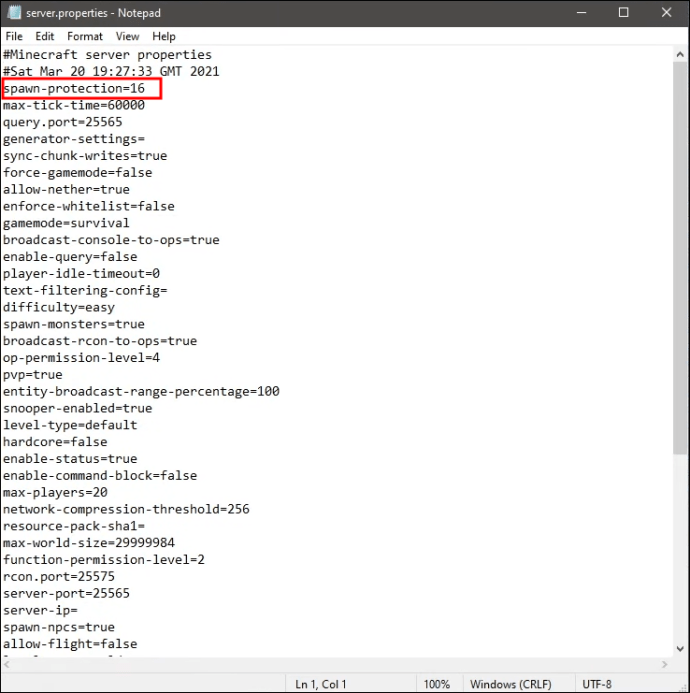 Tapez”yes”ou”no”pour”allow-nether”.
Tapez”yes”ou”no”pour”allow-nether”.
Configurez la difficulté sur”paisible”,”facile”,”normal”ou”difficile”.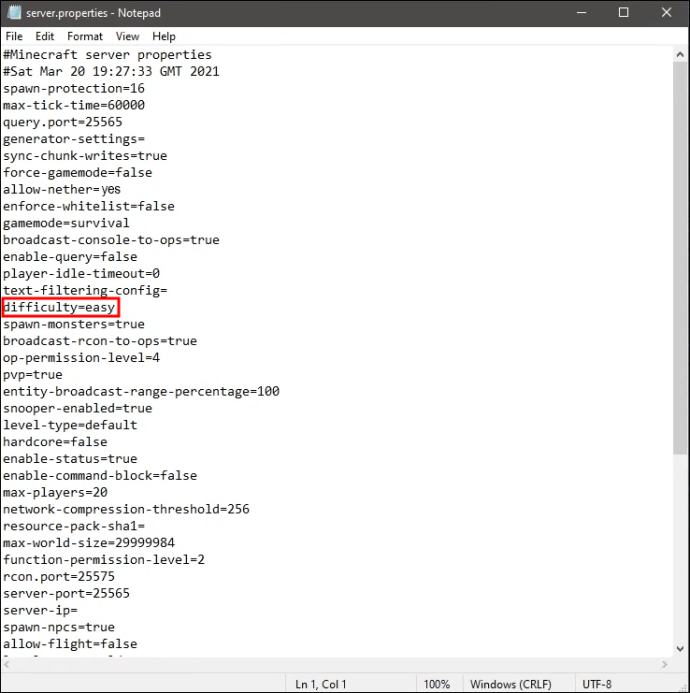 Choisissez si vous voulez PVP.
Choisissez si vous voulez PVP. Désignez le nombre maximum de joueurs que le serveur peut contenir.
Désignez le nombre maximum de joueurs que le serveur peut contenir.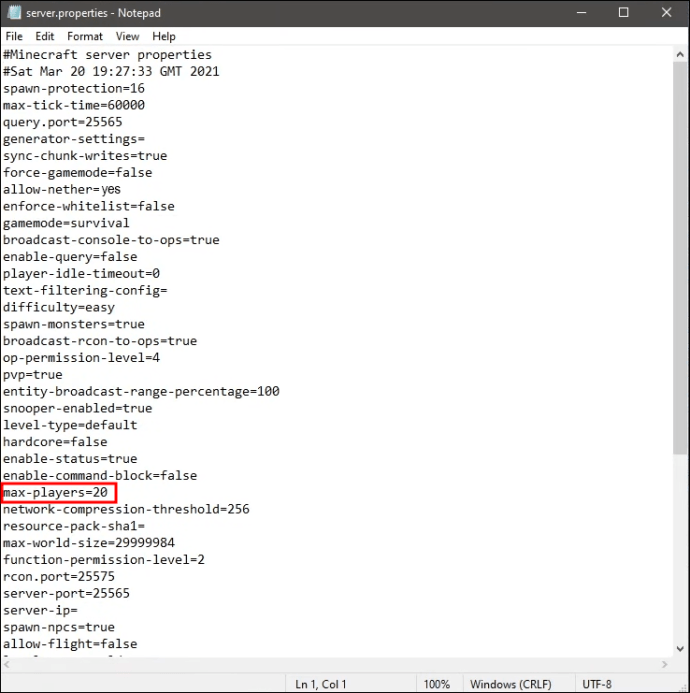 Après”niveau-seed”, vous pouvez saisir une graine si vous souhaitez ajouter un monde particulier.
Après”niveau-seed”, vous pouvez saisir une graine si vous souhaitez ajouter un monde particulier.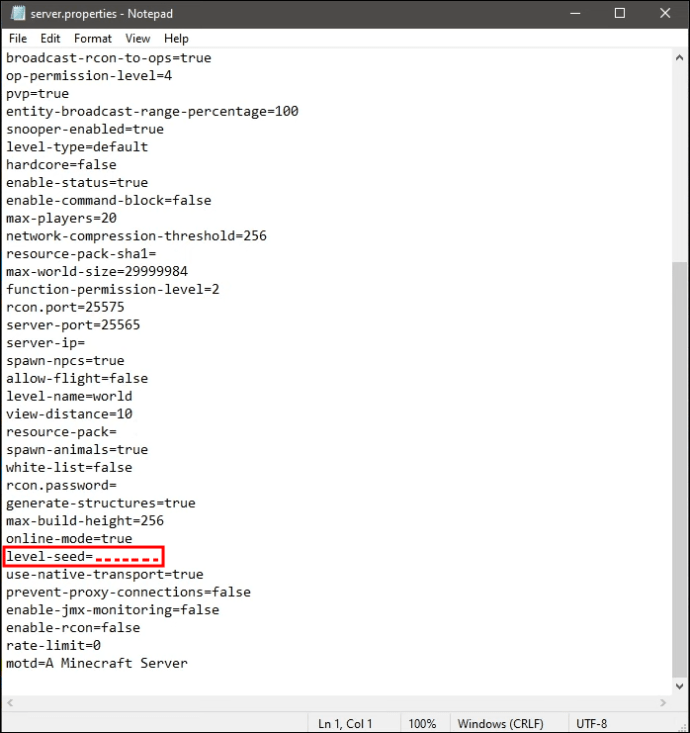 Terminer la configuration du fichier”server.properties”.
Terminer la configuration du fichier”server.properties”.
Partie 3
Revenir à la commande Invite.
Répétez les étapes 6 et 7 de la partie 1. Lancez votre serveur.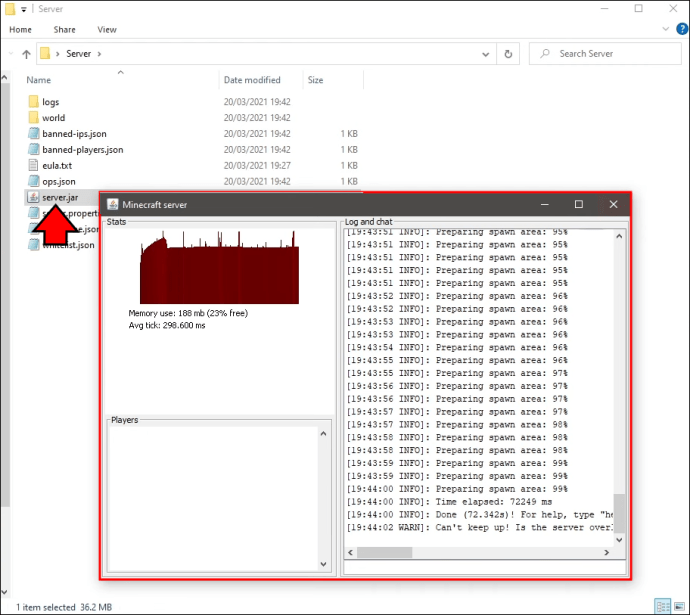
Après avoir effectué ces étapes, vous devrez transférer le port au numéro indiqué dans le fichier de propriétés. Le processus de chaque routeur est différent, mais le processus n’est pas difficile.
Vous voudrez également noter votre adresse IP publique. L’adresse IP doit être au format IPv4, ce qui signifie qu’il y a trois décimales et aucun symbole en dehors des chiffres.
Pour la liste complète des propriétés de serveur configurables, visitez ce page pour les détails. En plus de certains des aspects que nous avons abordés ci-dessus, vous pouvez ajuster certains paramètres obscurs.
Création d’un serveur Minecraft sur Mac
Bien que les Mac utilisent un système d’exploitation entièrement différent, ils peuvent toujours exécuter le même fichier serveur que les utilisateurs Windows. Il peut être téléchargé ici. Vous exécuterez également des commandes à l’aide du terminal.
Partie 1
Téléchargez le fichier JAR.
Ouvrez TextEdit et définissez le format sur texte brut.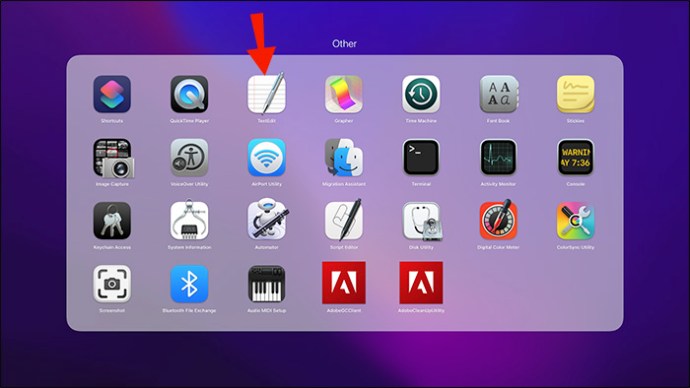 Collez les lignes suivantes dans le fichier.
Collez les lignes suivantes dans le fichier.
#!/bin/bash
cd”$(dirname”$0″)”
exec java-Xmx1G-Xms1G-jar minecraft_server.jar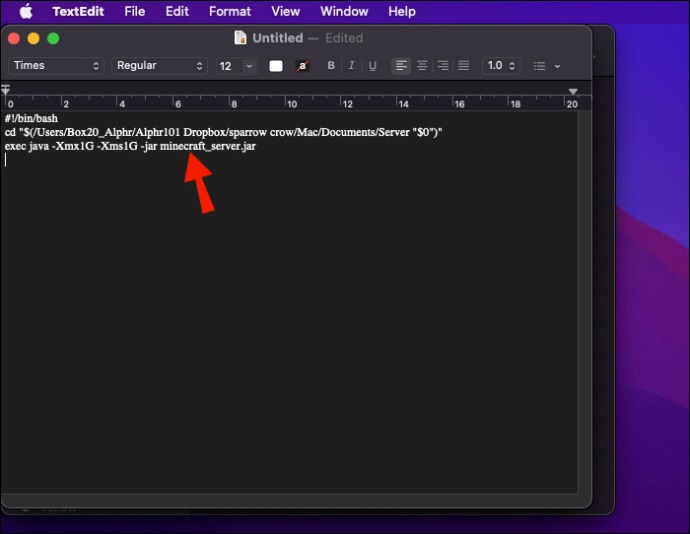 Enregistrez le fichier sous”start.command”sans guillemets.
Enregistrez le fichier sous”start.command”sans guillemets.
Ouvrez le terminal sur votre Mac.
Tapez”chmod A+x”et faites glisser”start.command”dans le Terminal pour fournir le bon chemin.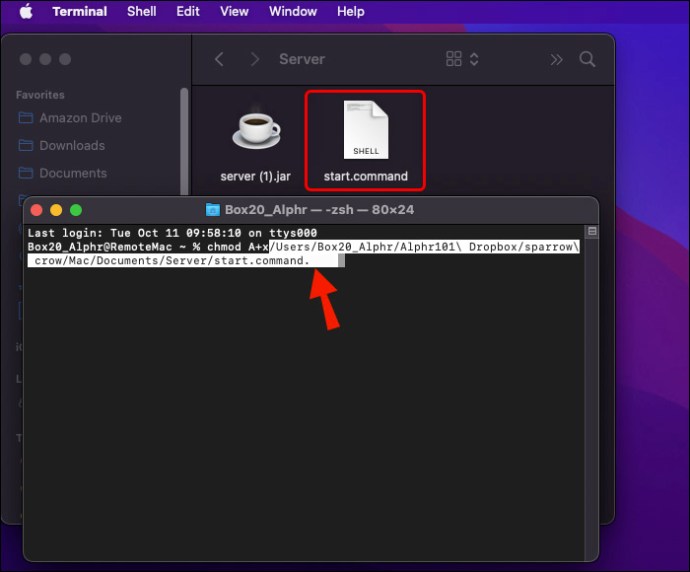 Appuyez sur Entrée pour enregistrer le changements.
Appuyez sur Entrée pour enregistrer le changements. Double-cliquez sur le fichier pour démarrer le serveur. Quittez le serveur.
Double-cliquez sur le fichier pour démarrer le serveur. Quittez le serveur.
Partie 2
Allez à la ligne de commande du serveur et entrez/op 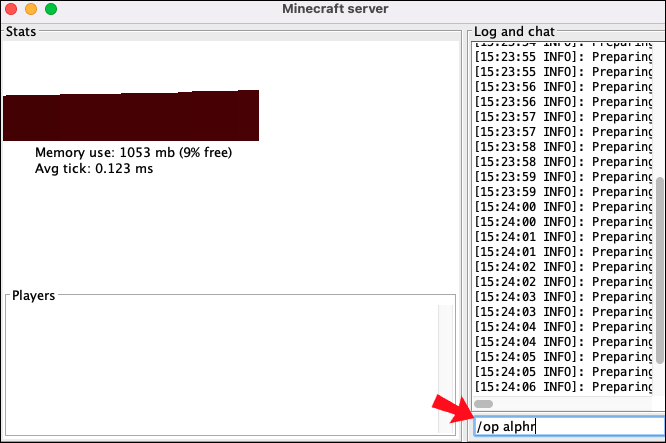 Ouvrir”server.properties.”
Ouvrir”server.properties.”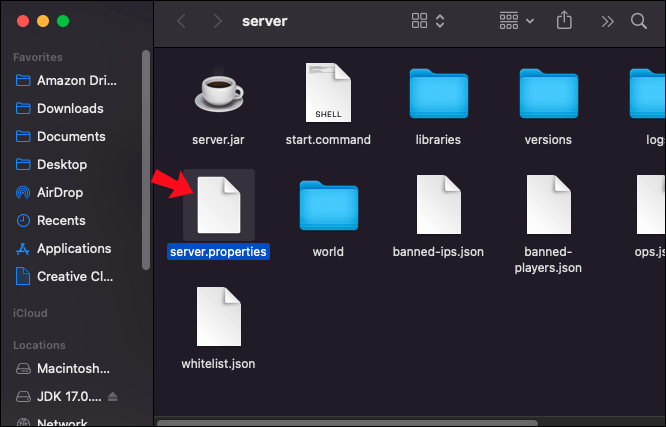 Configurer le serveur.
Configurer le serveur.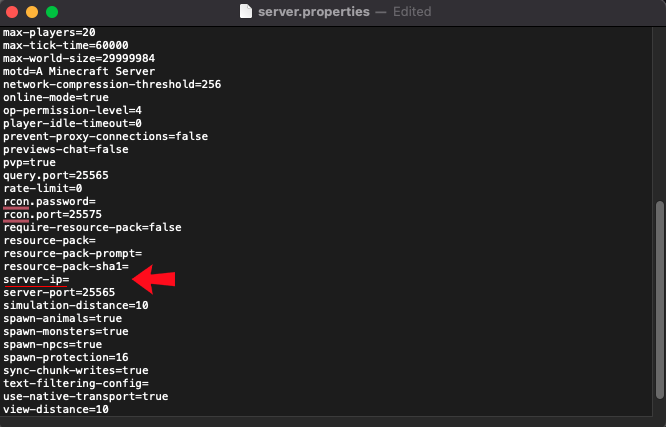 Vérifiez votre numéro”query.port”et enregistrez-le.
Vérifiez votre numéro”query.port”et enregistrez-le. Enregistrez le fichier.
Enregistrez le fichier.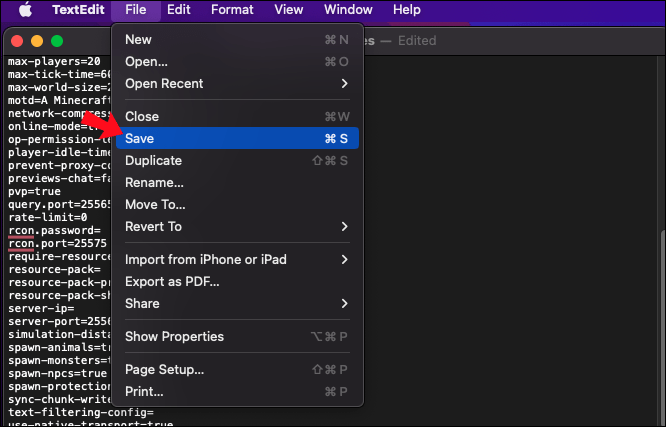
Après ces étapes, vous pouvez commencer la redirection de port et obtenir votre adresse IP publique. Assurez-vous de consulter les instructions exactes lorsque vous accédez à votre routeur. Quant à l’obtention d’une adresse IP publique, il suffit d’une recherche Google et de plusieurs secondes.
Ce site Web vous aidera à trouver votre adresse IPv4.
FAQ supplémentaires
Combien coûte un serveur Minecraft privé ?
Les serveurs Minecraft privés sont très sécurisés, mais vous ll besoin de payer pour les utiliser. Les options les moins chères coûtent moins de 5 $ par mois, mais certains plans sont plus chers en raison d’une protection supplémentaire contre les tentatives de DDoS et d’autres menaces.
Combien coûte un Minecraft Realm ?
Minecraft Realms sont des serveurs multijoueurs personnels gérés par Minecraft. Ils sont actifs même après que tout le monde se déconnecte. Un royaume Minecraft coûte 7,99 $ par mois.
Qui est là ?
Avec l’aide des serveurs Minecraft, des amis peuvent collaborer à une grande reconstruction des pyramides de Gizeh ou survivre ensemble dans la nature. Les serveurs peuvent être gratuits, mais des serveurs privés sont disponibles sous forme d’abonnements si vous souhaitez une protection supplémentaire. Héberger le vôtre nécessite de la RAM, mais c’est faisable avec un PC de jeu.
Qu’utilisez-vous pour héberger votre serveur Minecraft personnel ? Selon vous, à quoi sert le multijoueur Minecraft? Faites-le nous savoir dans la section des commentaires ci-dessous.
Avertissement : certaines pages de ce site peuvent inclure un lien d’affiliation. Cela n’affecte en rien notre rédaction.